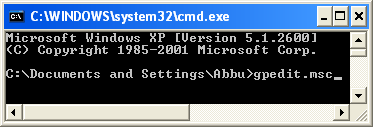Cada vez que necesitamos eliminar un archivo/carpeta en el Explorador de Windows, no elimina el archivo/carpeta por completo. En su lugar, coloca una copia del archivo/carpeta en la Papelera de reciclaje. Y nuevamente tenemos que ir a la Papelera de reciclaje, ubicar el archivo y luego eliminarlo nuevamente para eliminarlo por completo. Pero déjame mostrarte cómo modificar la configuración de Windows, que eliminará por completo un archivo/carpeta cada vez que eliminemos un archivo con el Explorador de Windows.
Truco 1:
Siga los pasos a continuación para modificar su Windows XP:
1. Vaya a INICIO -> EJECUTAR, o simplemente presione Tecla de Windows + R.
2. Escriba «cmd» en la ventana EJECUTAR.
3. En el símbolo del sistema, escriba «gpedit.msc» y presione enter.
![]()
4. Ahora se abrirá la ventana Política de grupo.
5. En el panel izquierdo, seleccione Plantillas administrativas en Configuración de usuario.
![]()
6. Ahora, en el panel derecho, haga doble clic en Componentes de Windows y luego en Explorador de Windows.
![]()
7. Ahora, en la lista de contenido que se abre, busque y haga clic derecho en «No mover archivos eliminados a la Papelera de reciclaje».
![]()
8. Ahora seleccione Propiedades. Y en el resultado, marque el botón de opción «Habilitado» y haga clic en Aplicar. En la pestaña Explicar, puede leer lo que dice Microsoft sobre este ajuste.
![]()
Ahora ha modificado su ventana para que no envíe una copia del archivo/carpeta eliminado a la Papelera de reciclaje, sino que lo elimine por completo.
Truco 2:
Este truco funciona bien tanto para XP como para Vista.
En caso de que queramos eliminar un archivo saltando directamente la Papelera de reciclaje podemos usar Mayús+Supr. pero esto también se puede hacer presionando Borrar botón solamente. Siga los pasos para hacer su trabajo.
1. Haga clic con el botón derecho en el icono de la papelera de reciclaje en el escritorio.
2. Haga clic en Propiedades.
3. En la ventana resultante, cambie la configuración como se muestra en la captura de pantalla.
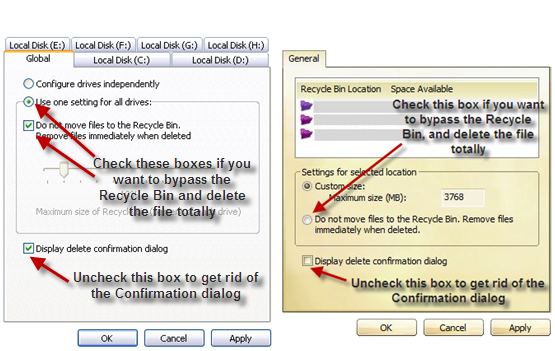
4. Ahora cada vez que intentamos eliminar un archivo a la papelera de reciclaje o totalmente, nos sale un mensaje de confirmación. Este mensaje también se puede omitir cambiando la configuración como se muestra en la captura de pantalla anterior.
Es posible que deba reiniciar la computadora para configurar los cambios. Y lamento decir que a veces, como todos los demás trucos, es posible que no te funcione en absoluto. Pero no dudes del tweak, ya que puedes comprobar lo que dice Microsoft al respecto (paso 8 del truco 1). Bueno, eso es todo por ahora.